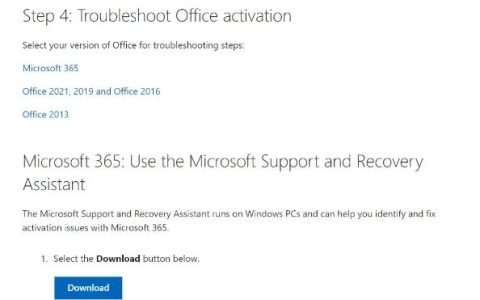微软推出了 Windows 更新 KB5016629,以解决 Windows 11 上“开始”菜单的问题。但是,与在后台自动安装的其他更新不同,用户在使用此更新时遇到了某些问题。
在大多数情况下,安装失败的原因不明。我们的团队进行了研究以查明此问题,并发现由于以下一个或多个原因,您可能会遇到此特定更新的问题:
- Malwarebytes 应用程序——在很多情况下,问题是由 Malwarebytes 引起的,它由于错误的安全警报而阻止安装更新。如果您正在使用此程序,请将其禁用,然后尝试安装更新。
- 实时保护——这个原因类似于我们刚刚讨论的第一个原因。Windows 的实时保护功能还可以阻止在系统上安装安全更新和程序。您可以暂时禁用此功能,然后安装更新。
- NET 3.5 Framework – 在少数情况下,问题也是由于系统上的 NET 3.5 Framework 引起的。如果您的 Windows 系统启用了此框架,请暂时将其关闭并检查是否可以解决问题。
了解潜在原因后,让我们看看帮助其他受影响的用户解决根本问题并安装 KB5016629 更新的解决方案。
1. 禁用 Malwarebytes(如果适用)
阻止 Windows 安装 KB5016629 更新的最常见原因之一是 Malwarebytes。显然,由于误报,应用程序将更新标记为对系统的威胁并完全阻止它。
如果您使用的是 Malwarebytes,那么在出现错误的情况下您需要做的第一件事就是暂时禁用该程序。这同样适用于您可能已安装在系统上的任何其他安全程序,因为它可以执行相同的操作。
以下是您可以如何继续:
- 右键单击系统托盘中的Malwarebytes 图标,然后取消选中恶意软件保护选项。
- 接下来,从上下文菜单中选择退出 Malwarebytes 。
就是这样!您可以用同样的方式禁用其他安全程序。只需右键单击任务栏中的图标,然后选择禁用直到下次重新启动。安装 KB5016629 更新后,重新启动您的 PC 以启用该程序。
不建议长时间禁用这些程序,因为这会使您的系统容易受到安全风险的影响。
2. 禁用 NET 3.5 框架
.NET Framework 是 Microsoft 为 Windows 开发的专有软件框架。它允许开发人员构建和运行 C#、C++、F# 和 Visual Basic 程序。
在某些情况下,用户报告说正在考虑的问题是由 Net 3.5 框架引起的,并且能够通过禁用它来解决问题。这就是为什么,我们建议您也尝试禁用它,看看是否对您有用。
这是您需要做的所有事情:
- 在 Windows 搜索中键入控制面板,然后单击打开。
- 在接下来的窗口中,从可用选项列表中选择程序。
- 从左窗格中选择打开或关闭 Windows 功能。
- 取消选中。NET Framework 3.5,然后单击确定以保存更改。
完成此操作后,重新启动您的 PC 并尝试再次安装更新。如果您设法成功安装更新,您可以再次启用 Net 3.5 框架。只需再次执行上面列出的步骤并选中 .NET Framework 3.5 选项。
3.禁用实时保护
此方法与我们在本指南中讨论的第一种方法相关。如果您的系统上没有使用任何第三方安全程序,请尝试禁用 Windows Defender 中的实时保护。
实时保护负责阻止恶意软件安装在您的系统上。但是,与 Malwarebytes 一样,它也可以在错误地认为 KB5016629 等合法更新有问题后阻止它们安装到您的系统上。
以下是禁用实时保护功能的方法:
- 按Win + I 键打开 Windows 设置。
- 在接下来的窗口中,从左窗格中选择隐私和安全。
- 现在,单击Windows 安全。
- 选择病毒和威胁防护。
- 这将启动 Windows 安全屏幕。单击其中的管理设置超链接。
- 接下来,关闭实时保护开关。
如果您在执行这些步骤时遇到任何问题,那么您也可以通过 Powershell 禁用此功能以安装 KB5016629。方法如下:
- 在 Windows 搜索中键入 Powershell,然后单击以管理员身份运行。
- 在 Powershell 窗口中,键入下面提到的命令,然后按Enter键执行它:
设置 MpPreference -DisableRealtimeMonitoring $true
您现在可以尝试再次安装更新,看看禁用此功能是否有任何不同。无论如何,我们强烈建议您在完成后重新启用实时保护功能,因为这对您系统的安全至关重要。
如果您还想通过 Powershell 重新启用它,请执行以下命令:
设置 MpPreference -DisableRealtimeMonitoring $false
4.手动安装更新
如果这些方法都不适合您,或者您不想按照这些步骤操作,您可以按照以下步骤通过 Microsoft 更新目录强制安装它:
- 启动浏览器并转到Microsoft 更新目录。
- 在屏幕的搜索栏中输入KB5016629 ,然后按Enter键。
- 根据您的设备找到您要安装的更新,然后单击与其关联的下载按钮。
- 下载文件后,运行它并按照说明完成安装。
5. 通过媒体创建工具升级
您也可以尝试直接通过媒体创建工具安装更新。此修复是由 Microsoft 官方团队建议的,因此可以肯定地说它应该会立即解决该问题。
这是您需要做的:
- 启动浏览器并导航至媒体创建工具的 官方下载页面。
- 在下载页面中,单击“创建 Windows 10 安装媒体”下的“立即下载”按钮。
- 下载文件后,双击将其打开。在用户帐户控制 (UAC) 提示中点击是。
- 在下一个屏幕上,单击“接受”按钮。
- 初始扫描后,选择立即更新此 PC,然后单击下一步。
- 等待 Windows ISO 下载,然后单击“接受”。在本地下载每个更新后,媒体创建工具将升级您的操作系统。
- 下载所有待定更新后安装它们。
- 安装完成后,重新启动您的 PC。
希望这会在您的计算机上成功安装 KB5016629 更新。



![CS2 Autoexec无法在电脑上运行 [修复]](https://www.duotin.com/wp-content/uploads/2022/11/2022112303045184-480x300.jpg)